บริการตำแหน่งสามารถผิดได้หรือไม่?
เผยแพร่แล้ว: 2020-06-16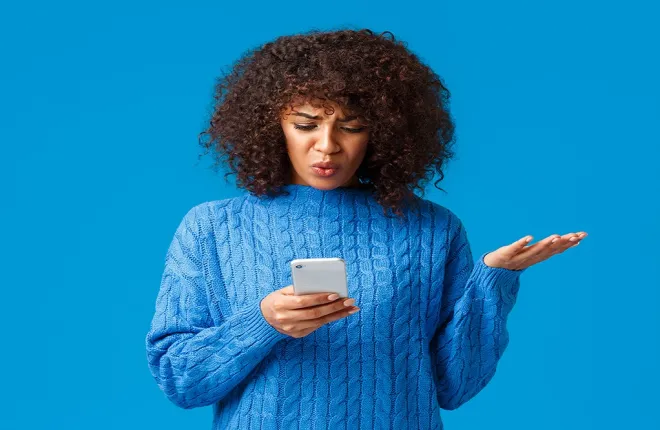
เรามักจะถือเอาว่าบริการตำแหน่งที่เราใช้จะแสดงที่อยู่ที่ถูกต้องโดยอัตโนมัติ ไม่ว่าคุณจะส่งตำแหน่งของคุณไปให้เพื่อนหรือกำลังมองหาร้านอาหารใหม่ที่จะไปเยี่ยมชม คุณไม่ได้คาดหวังให้แอปแสดงสถานที่ที่ไม่ถูกต้อง
อย่างไรก็ตาม เรารู้ว่าเทคโนโลยีไม่สมบูรณ์แบบ ข้อผิดพลาดทุกประเภทเกิดขึ้นตลอดเวลา แต่บริการระบุตำแหน่งสามารถผิดได้หรือไม่? และถ้าเป็นเช่นนั้นคุณสามารถแก้ไขปัญหาได้หรือไม่? เรียนรู้เพิ่มเติมในบทความนี้
แก้ไขตำแหน่งผิดที่คุณลองได้
ลิงค์ด่วน
- แก้ไขตำแหน่งผิดที่คุณลองได้
- 1. บริการตำแหน่งของคุณปิดอยู่
- 2. แอพบางตัวไม่ทำงาน
- 3. คุณไม่อนุญาตให้เข้าถึงตำแหน่งของคุณ
- 4. ปัญหา Wi-Fi
- 5. การรีเซ็ตข้อมูลตำแหน่งบน iOS
- 6. การปรับปรุงความแม่นยำของตำแหน่งบน Android
- เทคโนโลยี (ไม่) สมบูรณ์แบบ
ใช่ บริการระบุตำแหน่งบางครั้งอาจแสดงตำแหน่งที่ไม่ถูกต้อง มีเหตุผลสองสามประการ ซึ่งส่วนใหญ่คุณสามารถแก้ไขได้อย่างรวดเร็ว การแก้ไขที่เราจะอธิบายอาจแตกต่างกันเล็กน้อยขึ้นอยู่กับระบบปฏิบัติการของคุณ อย่างไรก็ตาม คุณจะเข้าใจว่าต้องทำอย่างไรเพื่อให้ได้ตำแหน่งที่ถูกต้องบนอุปกรณ์มือถือของคุณ
1. บริการตำแหน่งของคุณปิดอยู่
หากคุณปิดบริการระบุตำแหน่งโดยไม่ได้ตั้งใจ โทรศัพท์ของคุณอาจแสดงตำแหน่งที่ไม่ถูกต้องอยู่เรื่อยๆ คุณอาจตั้งใจทำเพราะไม่ต้องการใช้ในสถานที่ใดที่หนึ่งด้วยเหตุผลด้านความเป็นส่วนตัว ต่อไปนี้คือวิธีเปิดใช้งานอีกครั้ง:
- เปิดแอปการตั้งค่าบนสมาร์ทโฟนหรือแท็บเล็ตของคุณ
- เปิดความเป็นส่วนตัวและเลือกบริการตำแหน่งจากเมนู
- สลับสวิตช์เพื่อเปิดใช้งาน
- ตรวจสอบให้แน่ใจว่าแอพทั้งหมดจากรายการด้านล่างได้รับอนุญาตให้เข้าถึงตำแหน่งของคุณ
ในโทรศัพท์ Android คุณจะพบการตั้งค่าเหล่านี้ภายใต้ตำแหน่งหรือความปลอดภัยและความเป็นส่วนตัว หากคุณใช้ Android เวอร์ชันเก่า ตัวเลือกนี้จะมีชื่อว่า การเข้าถึงตำแหน่ง
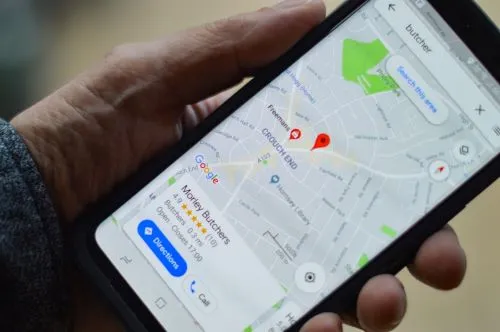
2. แอพบางตัวไม่ทำงาน
หากตำแหน่งของคุณแสดงไม่ถูกต้องในแอพเดียว แอพนั้นอาจทำให้เกิดปัญหา ไม่ใช่โทรศัพท์ของคุณ
คุณสามารถลองแก้ไขปัญหานี้ได้โดยเปิด App Store หรือ Google Play Store และตรวจสอบการอัปเดตที่มี หากคุณไม่ได้อัปเดตแอปเมื่อเร็วๆ นี้ อาจทำให้เกิดข้อบกพร่องและทำให้ตำแหน่งของคุณยุ่งเหยิง นอกจากนี้ การติดตั้งแอพใหม่หรือการลบข้อมูลแอพหรือแคชอาจทำงานได้ ตรวจสอบให้แน่ใจว่าแอปสามารถเข้าถึงตำแหน่งของคุณได้ หากวิธีแก้ไขเหล่านี้ไม่ได้ผล ให้ลองรีสตาร์ทโทรศัพท์หรือปิดตำแหน่งแล้วเปิดใหม่
หากแอปยังคงแสดงตำแหน่งที่ไม่ถูกต้องหลังจากลองทำตามคำแนะนำเหล่านี้ทั้งหมดแล้ว คุณสามารถไปที่ App Store หรือ Google Play และรายงานปัญหาได้
3. คุณไม่อนุญาตให้เข้าถึงตำแหน่งของคุณ
หากคุณประสบปัญหากับแอปมากกว่าหนึ่งแอป มีแนวโน้มว่าการตั้งค่าโทรศัพท์ของคุณจะเป็นปัญหา เมื่อติดตั้งแอปที่ใช้ตำแหน่งของคุณในบางจุด คุณต้องอนุญาตให้แอปดูตำแหน่งของอุปกรณ์ของคุณ พวกเขาใช้มันเพื่อปรับปรุงประสบการณ์ผู้ใช้ของคุณและให้บริการอย่างเหมาะสม
คุณสามารถตรวจสอบได้โดยทำดังต่อไปนี้:
- เปิดแอปการตั้งค่า
- ไปที่ความเป็นส่วนตัวและเลือกบริการตำแหน่ง
- สลับการสลับเป็นเปิด
- เลื่อนลงไปที่รายการแอพที่เข้าถึงตำแหน่งของคุณ
- หากแอปที่มีตำแหน่งที่ไม่ถูกต้องไม่อยู่ในรายการ อาจเป็นสาเหตุ
คุณอาจปฏิเสธการเข้าถึงแอปนี้เมื่อขอดูตำแหน่งของคุณเป็นครั้งแรก เพื่อแก้ปัญหานี้ ไปที่รายการแอพทั้งหมดในโทรศัพท์ของคุณแล้วค้นหาแอพที่ต้องการ เลือกการอนุญาตและตรวจดูให้แน่ใจว่าได้เปิดสวิตช์ตำแหน่งอยู่

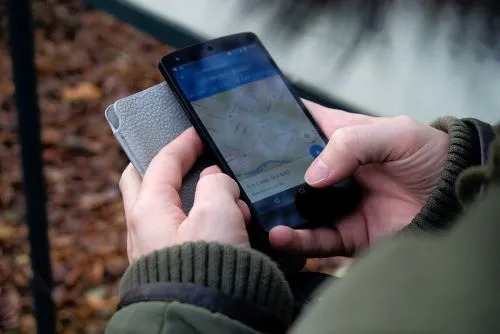
4. ปัญหา Wi-Fi
Wi-Fi ร่วมกับบลูทูธหรือเครือข่ายมือถือมักจะเร็วกว่าสัญญาณ GPS พวกเขาต้องการเวลามากกว่านี้เพื่อระบุตำแหน่งที่แน่นอนของคุณ
อย่างไรก็ตาม หากคุณเชื่อมต่อในที่ที่คุณเคยไป มันจะเร็วยิ่งขึ้นเพราะคุณเก็บข้อมูลประเภทนี้ เราเตอร์ที่บ้านของคุณนั้นจดจำได้ง่าย และตำแหน่งบ้านของคุณจะถูกกำหนดได้เร็วกว่าเมื่อคุณอยู่ที่อื่น ตัวอย่างเช่น หากคุณย้ายและเก็บเราเตอร์เดิมไว้ คุณจะเชื่อมต่อได้เร็วพอๆ กัน แต่คุณอาจเห็นตำแหน่งที่ไม่ถูกต้องอยู่เรื่อยๆ จนกว่าเราเตอร์จะแทนที่ตำแหน่งที่เก็บไว้ด้วยอันใหม่
อีกประเด็นหนึ่งคือความเสถียรของการเชื่อมต่อ ในบางครั้ง เมื่อสัญญาณอ่อนเกินไป อุปกรณ์เคลื่อนที่ของคุณก็ไม่สามารถระบุตำแหน่งของคุณได้ อาจแสดงสถานที่ล่าสุดที่คุณเช็คอินหรือสถานที่ใกล้เคียง แต่ไม่แม่นยำเพียงพอ
5. การรีเซ็ตข้อมูลตำแหน่งบน iOS
คุณไม่สามารถระบุได้ว่าสาเหตุของปัญหาคืออะไร? หากเป็นเช่นนั้น คุณสามารถลองแก้ไขวิธีใดวิธีหนึ่งเหล่านี้เพื่อช่วยให้โทรศัพท์ของคุณระบุตำแหน่งใหม่ของคุณ: ปิดใช้งานตำแหน่งที่เยี่ยมชมบ่อยหรือรีเซ็ตการตั้งค่าตำแหน่ง
ในการปิดการใช้งานสถานที่ที่ไปบ่อย ให้ทำดังต่อไปนี้:
- เปิดการตั้งค่าแล้วเลือกความเป็นส่วนตัว
- ค้นหา Location Services จากนั้นเลือก System Services
- จากเมนูนี้ เลือกตำแหน่งที่ใช้บ่อย
- แตะสลับเพื่อปิด
การรีเซ็ตตำแหน่งของคุณอาจช่วยแก้ปัญหาได้เช่นกัน
- เปิดการตั้งค่าและไปที่ทั่วไป
- ค้นหาส่วนรีเซ็ตแล้วแตะเพื่อเปิด
- จากนั้นเลือกรีเซ็ตตำแหน่งและความเป็นส่วนตัว
- ป้อนรหัสผ่าน iOS ของคุณและตำแหน่งของคุณจะถูกรีเซ็ต
6. การปรับปรุงความแม่นยำของตำแหน่งบน Android
อุปกรณ์ Android มีตัวเลือกสองสามอย่างในการปรับปรุงความแม่นยำของตำแหน่งโดยใช้บริการและเซ็นเซอร์ต่างๆ เช่น เครือข่าย Wi-Fi หรืออุปกรณ์บลูทูธที่อยู่ใกล้เคียง คุณสามารถเปิดใช้งานตัวเลือกได้โดยทำตามคำแนะนำด้านล่าง:
- เปิดการตั้งค่าบนโทรศัพท์ Android ของคุณแล้วเลือกตำแหน่งหรือความปลอดภัยและความเป็นส่วนตัว ทั้งนี้ขึ้นอยู่กับเวอร์ชันของระบบปฏิบัติการที่คุณใช้
- แตะที่การเข้าถึงตำแหน่งแล้วเลือกการตั้งค่าขั้นสูง
- ตรวจสอบให้แน่ใจว่าทั้ง Wi-Fi และ Bluetooth สลับเปิดอยู่
- กลับไปที่หน้าจอก่อนหน้าและค้นหาส่วนบริการตำแหน่ง
- แตะที่ความแม่นยำของตำแหน่งของ Google
- ตรวจสอบให้แน่ใจว่าได้เปิดสวิตช์แล้ว
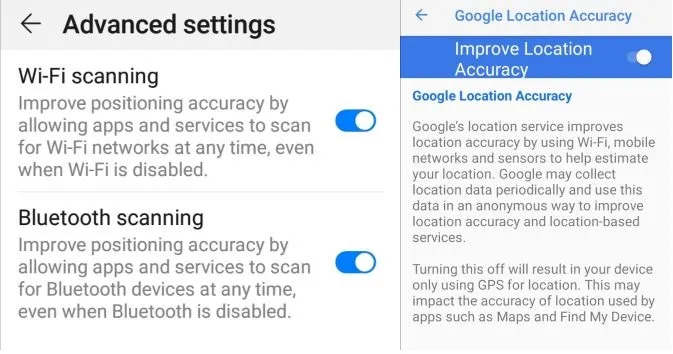
เทคโนโลยี (ไม่) สมบูรณ์แบบ
บริการระบุตำแหน่งประกอบด้วยหลายขั้นตอน การรวบรวมและจัดเก็บข้อมูล การรับสัญญาณ และอื่นๆ แน่นอนว่าไม่มีการป้องกันข้อผิดพลาด ดังนั้นบางครั้งอุปกรณ์มือถือของคุณอาจแสดงตำแหน่งที่ไม่ถูกต้อง โชคดีที่มีวิธีง่ายๆ ในการแก้ไขข้อผิดพลาดและกลับไปยังตำแหน่งที่ถูกต้อง
คุณเห็นตำแหน่งที่ไม่ถูกต้องบนอุปกรณ์ของคุณหรือไม่? ลองใช้การแก้ไขเหล่านี้และแจ้งให้เราทราบว่าผลเป็นอย่างไรในส่วนความคิดเห็นด้านล่าง
